Hogyan lehet megtalálni a következő vagy az összes elérhető szabad időpontot az értekezlethez az Outlook programban?
Új találkozó létrehozásakor az Outlook programban ellenőriznie kell az egyes résztvevők idejét a megfelelő találkozási időre vonatkozóan, de hogyan lehet gyorsan megszerezni a következő vagy az összes rendelkezésre álló szabad időpontot egy értekezlethez? Ez a cikk bemutatja a megoldást.
Keresse meg a következő vagy az összes rendelkezésre álló szabad időt az értekezlethez az Outlook programban
Ha meg szeretné tudni a következő vagy az összes rendelkezésre álló szabad időt az új találkozóhoz az Outlook programban, tegye a következőket:
1. Az Naptár nézetben kattintson a gombra Kezdőlap > Új találkozó hogy új találkozót hozzon létre.
2. Az új Találkozó ablakban kattintson a gombra Találkozó > Scheduling Assistant. Lásd a képernyőképet:
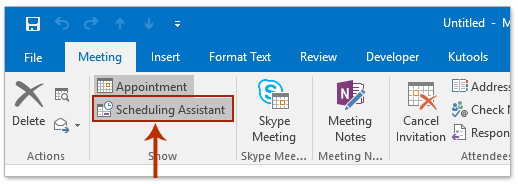
3. Kattintson az Résztvevők hozzáadása gombra az ablak alján. Ezután a Résztvevők és források kiválasztása párbeszédpanelen adja meg a résztvevőket a Kötelező mezőt, és kattintson a OK gomb. Lásd a képernyőképet:
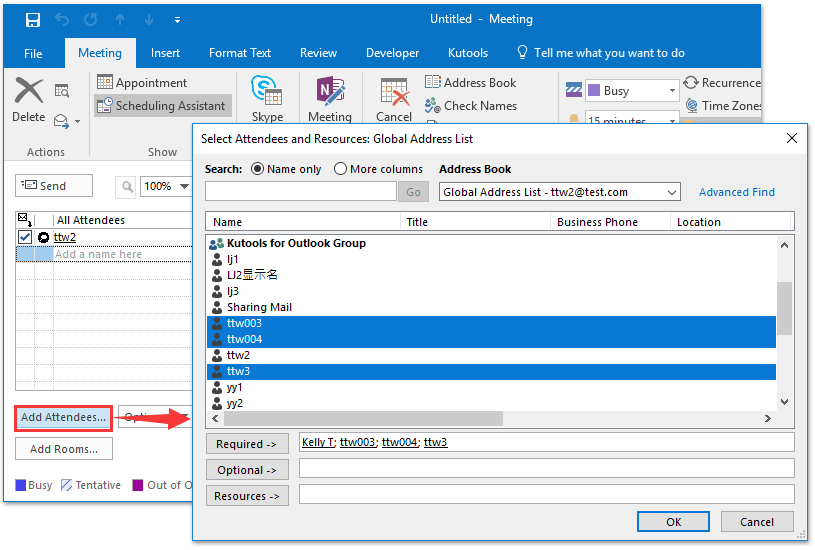
4. Kattintson előre Opciók > AutoPick > Minden ember és egy erőforrás hogy megtudja az új találkozó következő szabadidejét. Lásd a képernyőképet:
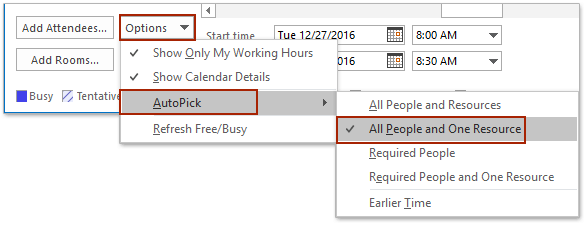
Megjegyzések:
(1) Az új találkozó összes szabadidejének megismeréséhez kattintson a gombra Opciók > AutoPick > Minden ember és erőforrás.
(2) Az Outlook 2013 és 2016 egyaránt támogatja a AutoPick funkciót.
(3) Az új találkozóra az összes szabadidőt is megkaphatja a Javasolt idők szakasz a jobb oldalon Szobakereső ablaktábla. A jobb oldali képernyőkép megtekintése:
5. Írja össze az értekezletet és küldje el.
Megjegyzések: Ez a módszer jól működik az Outlook fiókoknál.
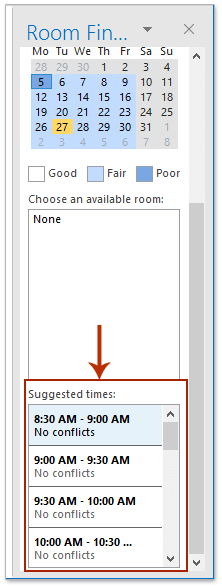
Gyorsan megkeresheti és törölheti az ismétlődő e-maileket az Outlook alkalmazásban
A Kutools for Outlook programmal Ismétlődő e-mailek funkcióval gyorsan megtalálhatja és törölheti őket több e-mail mappából, vagy megkeresheti és törölheti az összes duplikátumot a kiválasztottból két kattintással az Outlook programban.

Kapcsolódó cikkek
Outlook: Naptár megjelenítése elfoglaltnak, szabadnak, előzetesnek és irodán kívülinek
Engedély megadása a Szabad / foglalt információk megtekintéséhez az Outlookban
A legjobb irodai hatékonyságnövelő eszközök
Kutools az Outlook számára - Több mint 100 hatékony funkció az Outlook feltöltéséhez
???? E-mail automatizálás: Hivatalon kívül (POP és IMAP esetén elérhető) / Ütemezze az e-mailek küldését / Automatikus CC/BCC szabályok szerint e-mail küldésekor / Automatikus továbbítás (Speciális szabályok) / Automatikus üdvözlet hozzáadása / A több címzettnek szóló e-mailek automatikus felosztása egyedi üzenetekre ...
📨 Email Management: Könnyen visszahívhatja az e-maileket / Blokkolja az alanyok és mások átverő e-mailjeit / Törölje az ismétlődő e-maileket / Részletes keresés / Mappák összevonása ...
📁 Attachments Pro: Kötegelt mentés / Batch Detach / Batch tömörítés / Automatikus mentés / Automatikus leválasztás / Automatikus tömörítés ...
🌟 Interface Magic: 😊További szép és menő hangulatjelek / Növelje Outlook termelékenységét a füles nézetekkel / Minimalizálja az Outlookot a bezárás helyett ...
👍 Csodák egy kattintással: Válasz mindenkinek a bejövő mellékletekkel / Adathalászat elleni e-mailek / 🕘A feladó időzónájának megjelenítése ...
👩🏼🤝👩🏻 Névjegyek és naptár: Névjegyek kötegelt hozzáadása a kiválasztott e-mailekből / Egy kapcsolattartó csoport felosztása egyéni csoportokra / Távolítsa el a születésnapi emlékeztetőket ...
Több, mint 100 Jellemzők Várja felfedezését! Kattintson ide, ha többet szeretne megtudni.

